Iniziare con un VPS Forex
Questa guida ti fornirà soluzioni e idee su come mantenere in esecuzione le tue operazioni mentre sei al lavoro o se semplicemente non puoi utilizzare il tuo computer per gestire le tue operazioni.
Nota: sarai in grado di eseguire Metatrader 4 (MT4) e qualsiasi programma che gira su Windows tramite il VPS, utilizzando il tuo sistema Apple.
Soluzioni a potenziali problemi di trading
Potresti già avere familiarità con la seguente situazione: improvvisamente, la tua connessione Internet non funziona e il tuo Metatrader si disconnette dal tuo broker Forex. In questo caso, le tue posizioni rimarranno aperte senza che i tuoi ordini "take profit" o "breakeven" non esistano più. Di conseguenza, potresti potenzialmente subire una perdita maggiore.
A differenza degli ordini sul mercato, come gli ordini Take Profit o Stop Loss, un Expert Advisor non è un ordine fisso. Deve essere attivato dal tuo prezzo, trasformandosi in profitto. Tuttavia, quando imposti i normali ordini take profit o stop loss all'inizio di un'operazione, li inserisci nel mercato. Il broker può vederlo. Non importa se spegni il computer o interrompi la connessione a Internet. L'ordine è stato effettuato e pronto per essere attivato.
Il potenziale problema
Come accennato in precedenza, il problema più grande è che quando si fa trading utilizzando un consulente esperto (EA) che funziona in automatico, spesso è necessario che i grafici MT4 siano in esecuzione per regolare gli ordini in modo da raggiungere il pareggio o bloccare il profitto. Molti fattori influenzano l'esecuzione dei grafici MT4 da un laptop o da un computer e alcuni dei problemi significativi che potrebbero diventare un problema, se non funzionano correttamente, sono:
Guasto al computer
Surriscaldamento del computer portatile
Guasto/interruzione di Internet
Interruzione elettrica
Usura su computer/laptop – spiegato di seguito nella soluzione
Fare trading con un consulente esperto non è solo semplice come accendere il computer o il laptop ed eseguire l'indicatore.
Se stai utilizzando un computer desktop, l'alimentazione è di vitale importanza. Qualsiasi interruzione di corrente sarà un problema significativo.
I laptop possono essere soggetti a surriscaldamento con lunghi carichi di lavoro. Questo è qualcosa a cui pensare se il tuo computer non è molto potente e vorresti eseguire il consulente esperto su di esso.
L'altra parte difficile da considerare sarebbe la connessione Internet, su cui non hai alcun controllo.
Dal 2015 Internet sta migliorando sempre di più. Tuttavia, le reti hanno spesso periodi di inattività da 15 a 30 minuti per vari motivi, come problemi tecnici o aggiornamenti del sistema.
L'elettricità è qualcosa che è davvero fuori dalle tue mani e, sebbene le interruzioni siano rare, possono e si verificano. Tutto ciò che serve è una tempesta o una linea elettrica che si interrompe e la tua casa potrebbe essere senza elettricità, il che comporterebbe il tuo consulente esperto non funzionante per un po'.
Naturalmente, questo è accettabile se ne sei a conoscenza e sei lì per affrontarlo.
Le soluzioni
Quali sono le potenziali soluzioni?
Ci sono due soluzioni a questo problema.
Puoi decidere su entrambe le soluzioni che ritieni si adattano meglio al tuo trading.
1. Usando il tuo computer
La prima soluzione è far funzionare il tuo computer 24 ore al giorno, cinque giorni alla settimana, far funzionare il consulente esperto e assicurarti che le tue operazioni vengano eseguite.
In questo modo, manterrai i tuoi grafici MT4 attivi e il tuo EA sarà in grado di regolare gli ordini quando attivato (passa al pareggio o blocca un po' di profitto). Questa è tutt'altro che una soluzione ideale, tuttavia.
Come abbiamo appena descritto sopra, il rischio di eseguire grafici MT4 su un computer o laptop 24 ore su 24, 7 giorni su 7, è che il tuo dispositivo venga danneggiato nel tempo.
Questi sono tutti i problemi a cui dovrai pensare quando usi questo metodo.
2. Un server privato virtuale
Attualmente stiamo utilizzando un Virtual Private Server (VPS).
Come spiegheremo più approfonditamente di seguito, il VPS sta facendo il lavoro del mio computer per noi. Non devi preoccuparti di avere il mio computer acceso. Puoi accedere al tuo EA da qualsiasi computer o smartphone in qualsiasi parte del mondo in qualsiasi momento.
Invece di utilizzare il tuo computer o laptop tutta la notte, scegli di utilizzare l'hardware del computer di qualcun altro. Ha un sistema costruito proprio per il lavoro. Ha sistemi di backup in atto in modo che se qualcosa va storto, ci sono altri server per mantenere il mio EA attivo e vivere nel mercato.
Sebbene il tuo laptop di trading sia potente e più che sufficiente per il trading, semplicemente non ha abbastanza sistemi di backup in atto nel caso qualcosa andasse storto. La verità è che non è stato progettato per funzionare 24 ore al giorno, cinque giorni alla settimana.
Quindi, la domanda più cruciale è:
Che cos'è un server privato virtuale o VPS?
Wikipedia, l'enciclopedia online gratuita, spiega un VPS come;
"Un VPS esegue la sua copia di un sistema operativo e i clienti hanno accesso a livello di super utente a quell'istanza del sistema operativo, quindi possono installare quasi tutti i software che girano su quel sistema operativo. Per molti scopi, sono funzionalmente equivalenti a un server fisico ed essendo definito dal software, possono essere creati e configurati molto più facilmente."
Un VPS è esattamente come sembra. È un server privato virtuale che è un server di computer che puoi utilizzare per tutti i tuoi indicatori e EA che desideri utilizzare nel tuo trading.
Invece di eseguirli sul tuo computer, puoi scegliere di utilizzare un VPS e farli eseguire.
Una cosa vantaggiosa dei fornitori di VPS è che la concorrenza è alta. Quindi, puoi trovare fornitori specializzati in Forex e concentrarti sull'aiutare solo le persone che fanno trading sul Forex.
Questo è importante perché lo rende molto più facile.
Invece di rivolgerti a un provider VPS, iscriverti e vedere solo un enorme gruppo di gobbledygook che non ha alcun senso, ora puoi rivolgerti a un provider VPS di alta qualità, come descriveremo di seguito.
Questo fa un'enorme differenza perché immediatamente l'assistenza clienti ha a che fare con i trader Forex ogni giorno piuttosto che solo una volta in una luna blu come gli altri fornitori.
L'altro fattore importante è che la tua MT4/MT5 nativa sia integrata. Sai che non solo funzionano, ma il team tecnico sarà in grado di aiutarti con qualsiasi domanda o problema tu possa avere perché si occupano di questi grafici ogni singolo giorno.
Anche l'installazione è molto più semplice perché MT4/MT5 è già pre-integrato nel VPS. Tutto quello che devi fare è accedere e aggiungere il tuo indicatore piuttosto che capire come installare la piattaforma MT4 con un provider VPS medio.
Confronti – Fornitori VPS di qualità
Quando si confrontano diversi provider di Virtual Private Server, è estremamente essenziale che tu sia molto chiaro sulle tue richieste al di fuori del tuo servizio e su ciò che stai cercando.
Con il tuo VPS, sei un Trader, non uno sviluppatore web.
Non vuoi sentirti come se avessi bisogno di uno sviluppatore tecnologico ogni volta che vuoi semplicemente accedere e controllare i tuoi consulenti esperti o che ho bisogno di una qualifica in scienze missilistiche per configurare e installare il mio VPS.
Cosa vuoi dal tuo VPS?
Vuoi un provider VPS di altissima qualità che sia stabile? Un fornitore che fornisce un buon tempo di attività? In altre parole, uno che ha una registrazione perfetta della permanenza dei propri server online?
Vuoi essere in grado di gestirti facilmente da solo senza stress e fatica?
Vuoi un buon supporto che ti torni velocemente con le risposte di cui hai bisogno? Vuoi un prezzo equo per il tuo pacchetto?
Ecco alcuni esempi delle cose che potresti considerare in un provider VPS di qualità:
Super di alta qualità
VPS stabile
Supporto di qualità che ha esperienza con i trader Forex
Buon record di "tempo di attività".
Facile da installare e gestire
Costruito appositamente per i trader Forex
Perché dovresti usare DigitalForex come tuo provider VPS Forex?
Dovresti usare DigitalForex perché è una società di hosting creata, specialmente per i Forex Trader.
A differenza di altre società di hosting, dove devi scavare e cercare una relazione con il Forex, la home page principale di DigitalForex riguarda il Forex e i pacchetti Forex.
Offriamo uno stack di valore, con un tempo di attività del 99,9% con i loro server, il che significa che i miei indicatori saranno attivi il 99,9% delle volte. (nessuno può citare il 100%!).
Il nostro servizio clienti è rapido ed efficiente e i nostri pacchetti hanno il miglior rapporto qualità-prezzo rispetto ad altri.
Come vedrai di seguito, quando ti spieghiamo quanto sia facile iniziare, installare e impostare tutti i tuoi indicatori con DigitalForex, la cosa migliore è probabilmente che faremo la parte più impegnativa. Ci contatti. Installeremo la piattaforma MetaTrader e ti aiuteremo a caricare i tuoi consulenti esperti, indicatori e altri strumenti.
Da lì, puoi accedere al tuo VPS da qualsiasi computer, smartphone iPhone, iPad o tablet, da qualsiasi parte del mondo in qualsiasi momento.
Alcuni dei principali vantaggi di DigitalForex:
• Funziona con qualsiasi broker Forex
• Funziona con qualsiasi indicatore tecnico o consulente esperto
• È possibile accedervi da qualsiasi computer o smartphone/tablet nel mondo in qualsiasi momento
• Viene fornito con un indirizzo IP dedicato e pieno accesso come amministratore
• Supporta Metatrader 4, Metatrader5, NinjaTrader, TradeStation e qualsiasi altro software Forex.
Come installare un VPS DigitalForex?
L'installazione e la configurazione con un VPS DigitalForex è piuttosto semplice e, come accennato in precedenza, autoesplicativo. Ma ci sono alcuni trucchi e suggerimenti che ti guideranno attraverso.
Riceverai un'e-mail di benvenuto dopo esserti registrato e assicurandoti che il tuo pagamento sia chiaro.
Questa e-mail contiene tutte le tue istruzioni, il tuo nome utente e password e le informazioni su come accedere e accedere al tuo server.
Accederai al tuo server o al tuo server privato virtuale da ciò che è noto come "Connessione remota".
Non c'è bisogno di preoccuparsi se non sei sicuro di questo perché è piuttosto semplice.
Una connessione remota consente di accedere a un computer che esegue Windows da un altro computer che esegue Windows o MacOS.
Questo è super efficiente perché eseguirlo in questo modo significa che sei quindi in grado di controllare il tuo indicatore da qualsiasi parte del mondo, letteralmente in qualsiasi momento da vari dispositivi
Accederai alla connessione remota direttamente dal tuo computer e quindi la tratterai come una configurazione MT4 standard.
Ci sono alcune modifiche e differenze che ti illustrerò, ma i principi principali come il caricamento dell'EA, il funzionamento dell'EA e così via rimangono esattamente gli stessi.
Il primo passo in questo processo è la registrazione, che è molto semplice, e questo ti guiderà attraverso il processo per chiederti quale configurazione desideri e anche se desideri iscriverti per un periodo più lungo, perché più a lungo ti iscrivi, più economici sono i pacchetti.
Quello che devi fare in questa fase è decidere la dimensione del pacchetto richiesto. Se utilizzi solo fino a 3 Expert Advisor, il VPS Greenback sarà più che sufficiente.
Se utilizzi uno scalping EA o un EA ad alta frequenza di trading, dovresti ordinare un VPS forex ad alta frequenza. Le prestazioni sono migliori ed è solo leggermente più costoso.
Seleziona il piano VPS con cui ti senti a tuo agio per assistere i tuoi consulenti esperti.
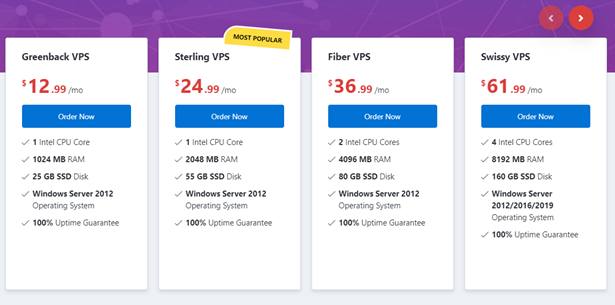
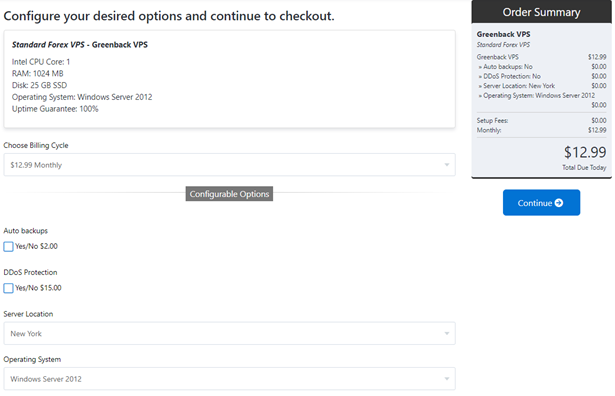
Qui confermi l'ordine e il checkout o continui a fare acquisti.
Se lo desideri, puoi anche prenotare un backup automatico regolare. Questo protegge i tuoi dati e può essere ripristinato se necessario.
Anche la protezione DDoS è entusiasmante. Un firewall aggiuntivo protegge il tuo VPS. Il firewall può aiutare in specifici attacchi più piccoli, ma il tuo server potrebbe comunque essere instradato a zero se vieni colpito da un attacco massiccio. Ti consigliamo di acquistare la protezione DDOS se gli attacchi sono un problema per te.
La scelta della posizione del VPS è fondamentale. È essenziale che il tuo VPS sia il più vicino possibile alla posizione del broker forex. Ciò consente di ottenere la connessione più veloce possibile (latenza). Abbiamo messo insieme una panoramica dei broker più famosi. Se il tuo broker non è presente, saremo felici di aiutarti a trovare la posizione giusta.
Dopo la registrazione, verrà inviata la conferma e un'e-mail di benvenuto.
Potrebbe essere necessario avere un po' di pazienza perché è necessario installare il VPS, operazione che può richiedere circa 1 ora.
Sono disponibili istruzioni separate per la connessione alla connessione remota per ogni diverso sistema operativo e dispositivo.
Il modo in cui ti connetti al VPS e lo usi una volta configurato è lo stesso, indipendentemente dal tipo di computer che stai utilizzando o dall'iPhone. Tuttavia, ci sono differenze nell'impostazione di tutto.
Il motivo è perché ogni dispositivo o computer ha il suo software.
Ad esempio, la connessione desktop remoto utilizzata per le persone con Windows 7 non è la stessa delle persone che utilizzano i loro iPhone o Mac.
Queste persone devono andare all'App Store e scaricare un client desktop remoto che funzionerà esclusivamente con iPhone/Mac.
Ogni connessione viene mostrata e spiegata nell'e-mail di benvenuto che ricevi.
Sebbene ogni connessione del dispositivo sia diversa, il metodo di base per connettere lo stesso per tutti i dispositivi.
L'unica cosa che cambia è il dispositivo utilizzato per connetterti al tuo VPS.
Ti mostreremo come effettuare una connessione remota al tuo VPS Se hai Windows 10 sul tuo computer.
Per trovare il collegamento Connessione desktop remoto, fare clic sul pulsante Start di Windows.

Trova nel menu "Accessori Windows" e fai clic su "Connessione desktop remoto".
Per aprire rapidamente Connessione desktop remoto, apri il menu Start e quindi digita:´"mstsc" nella casella di ricerca, che dovrebbe far apparire la "Connessione desktop remoto". Se questo non funziona, cerca "Connessione desktop remoto". Fare clic su questo per aprirlo.
Si aprirà la Connessione desktop remoto, chiedendoti il nome del "Computer". Questo è l'indirizzo IP VPS Forex che DigitalForex ha creato per te ed è stato inviato nella tua e-mail di benvenuto.
Si prega di inserire questo e fare clic su "Connetti". Vedi l'immagine qui sotto.

Ti verrà quindi chiesto di inserire le tue credenziali per accedere e confermare il tuo account per la connessione.
Ti saranno stati dati questi nella tua email di benvenuto.
Trovali e inseriscili nei campi "Utente" e "Password", quindi fai clic su "OK".
Sarai quindi connesso al tuo account VPS, che è proprio come essere connesso a un altro computer da lontano.
Come utilizzare il VPS DigitalForex
Come ho appena accennato in precedenza, utilizzare una connessione remota, indipendentemente dal fatto che la utilizzi tramite Windows 10 o un iPhone, è proprio come usare un altro computer da lontano.
Ti viene concesso l'accesso al tuo server e puoi usarlo per gestire i tuoi EA e account.
Una volta effettuato l'accesso con DigitalForex VPS, è una priorità far funzionare il tuo account MT4 o MT5.
Non appena inizia la connessione al desktop remoto, verrai portato in una nuova schermata, la tua nuova connessione al tuo Virtual Private Server.
Questo è in esecuzione su Windows e ha MT4/MT5 proprio lì a cui puoi accedere. Funziona proprio come fa il tuo normale PC o laptop.
Ancora una volta, questa è solo una normale connessione al computer a cui accedi da lontano. Quindi, puoi aprire MT4/MT5 semplicemente facendo clic su di essi.
Come aprire MT4 e aprire un nuovo account nel tuo VPS?
Questa è una parte che non è stata trattata da nessuna parte, quindi prendi nota:
Caricare il software MetaTrader sul tuo VPS è relativamente facile. Puoi scaricare terminal.exe dal sito Web del tuo broker sul tuo PC di casa, quindi puoi copiare/incollare (CTRL +C / CTRL +V) per trasferire il file sul tuo VPS.
Dopo aver eseguito terminal.exe, MT4/MT5 verrà installato sul tuo VPS. Al termine dell'installazione, fai clic sul pulsante "Apri un account", che aprirà quindi una nuova casella, come mostrato nell'immagine seguente:
Quando hai i normali grafici MT4/MT5 dei tuoi broker aperti, fai clic su "File" e quindi sul pulsante "Apri conto".
Se stai usando Roboforex, ad esempio, aprirò una nuova scatola proprio come l'immagine qui sotto:
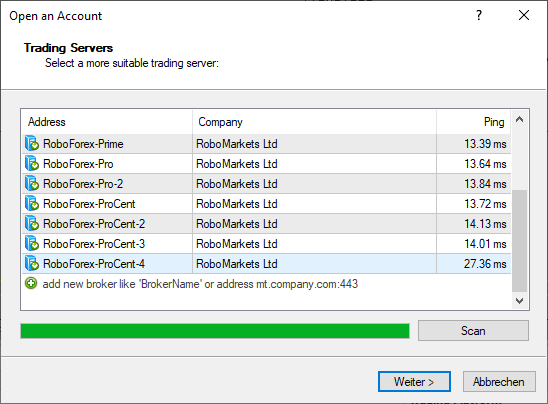
Con questa casella "Nuovo account" aperta, sarai in grado di vedere i nomi dei server. Il tuo nome apparirà dopo il nome dell'azienda.
Hai solo bisogno dell'inizio dei nomi del server in modo che il nuovo scanner MT4/MT5 nel VPS possa eseguire la scansione e trovare il broker corretto.
Il problema è che, poiché in questi giorni ci sono così tanti broker con così tante etichette bianche, ogni uomo e il suo cane hanno il loro broker, il che significa che potrebbe esserci molto da esaminare.
Torna al tuo VPS e torna alla prima casella che sarà ancora aperta.
C'è uno spazio per inserire il nome del tuo broker dove hai cliccato sul pulsante verde,
Puoi inserire il nome completo o solo l'inizio. Inseriscilo e quindi fai clic su "Scansione".
NOTA: se hai inserito il nome completo e per qualche motivo non è apparso, prova a inserire la prima parte e quindi a scansionare di nuovo.
Questo farà quindi apparire tutta una serie di possibili server da utilizzare.
Di solito, quando apri un conto con il tuo broker, ti istruiranno sul server esatto che dovresti utilizzare, se si tratta di "Live server 5" ecc.
Seleziona il server che devi utilizzare (puoi anche selezionare un server demo se necessario o aprire un nuovo account demo) e quindi fare clic su "Avanti".
Dopo aver selezionato il tuo server, ti verrà chiesto di selezionare un tipo di conto, che si tratti di un conto esistente, di una nuova demo o di un nuovo conto reale che desideri aprire.
Se vuoi aprire una nuova demo o un conto reale, puoi semplicemente fare clic su una delle due caselle di spunta in basso e quindi fare clic su Fine, ma se vuoi connetterti e aprire il tuo conto esistente al tuo normale broker come la maggior parte dei Trader vorrai fare, quindi fare clic sul pulsante "Conto commerciale esistente" e inserire login e password. Dopo aver fatto ciò, fai clic su "Fine".
Come installare e utilizzare un Expert Advisor su una connessione remota VPS?
Gli stessi principi di base si applicano per l'installazione di Expert Advisor (EA) sulla connessione remota. Gli Expert Advisor non sono indicatori e dobbiamo assicurarci di metterli nel posto giusto e non con gli indicatori. Poiché stiamo utilizzando una connessione remota, c'è un leggero cambiamento nel modo in cui carichiamo gli Expert Advisor nelle loro cartelle.
Trasferiremo i file dal nostro computer al desktop Forex VPS anziché salvarli o scaricarli. Poiché abbiamo già gli Expert Advisor salvati sui nostri computer, dobbiamo trasferirli al Forex VPS. Di solito, quello che dovresti fare è scaricare o salvare il nuovo Expert Advisor nella tua cartella "Esperti" MT4/MT5, ma non puoi farlo su una connessione remota.
Devi trasferire i file nel tuo server, il che è piuttosto semplice, ed è quello che ti mostrerò ora.
Se hai Windows:
Per trasferire file dal tuo computer desktop o mobile al desktop ForexVPS:
- Prima di connetterti a VPS, apri la tua Connessione desktop remoto
- Vai a Opzioni/Risorse locali/Altro
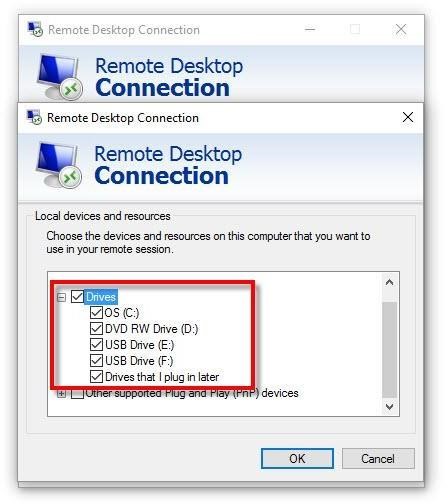
- Seleziona (spunta) le unità locali sul desktop o sul computer mobile in cui si trovano i tuoi file
- Fare clic su OK.
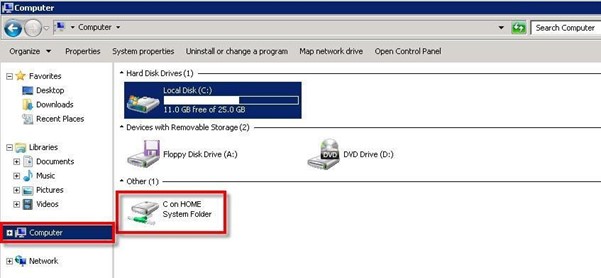
- Una volta connesso al tuo ForexVPS
- Clicca su Computer nel tuo ForexVPS
- Vedrai sotto C:\ altra unità - l'unità C:, D:, ecc. del tuo computer desktop o mobile
- Fare doppio clic e sfogliare l'unità C del desktop o del computer mobile:
- Copia e incolla i tuoi file dal desktop o dal computer mobile sul desktop Forex VPS.
Se hai un Mac:
Prima di avviare la sessione di Desktop remoto, rendi i dischi Mac disponibili per il
Computer basato su Windows.
- Nel menu RDC, fare clic su Preferenze
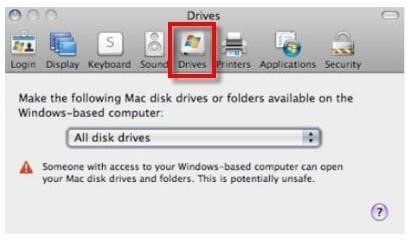
- Fare clic su Unità e quindi nel menu a comparsa, selezionare l'opzione desiderata
Il tuo disco o cartella è ora disponibile in modo da poter accedere ai file che si trovano sul tuo Mac dal desktop ForexVPS di Windows.
Se apporti questa modifica dopo la connessione, il disco o la cartella selezionati diventa disponibile alla successiva connessione.
- Collegati al tuo ForexVPS
- Nel menu Start, fare clic su computer
- Il disco o la cartella Mac che hai reso disponibile è elencato con tutti gli altri dischi e cartelle sul tuo ForexVPS
- Nota: se non riesci a visualizzare il menu Start, nel menu Visualizza, fai clic su Schermo intero
- Per tornare alla modalità finestra in un secondo momento, punta sul bordo superiore dello schermo fino a quando il
- Viene visualizzata la barra dei menu RDC
- Sulla barra dei menu fare clic su Visualizza e quindi deselezionare la casella di controllo Schermo intero
- Apri il disco o la cartella da cui desideri copiare
- Nel menu Start, fare clic su computer
- Apri il disco o la cartella in cui desideri copiare
- Ora dovresti avere due finestre aperte, una per la posizione da cui vuoi copiare e una per la posizione in cui vuoi copiare.
- Trascina il documento che desideri copiare nella posizione desiderata.
Utilizzo di VPS in Windows
Nota: tutti i passaggi precedenti verranno seguiti in Forex VPS.
In Windows, ora vai nel tuo VPS e apri i tuoi grafici MT4/MT5. Fare clic su "File" e "Apri cartella dati".
Vedi lo screenshot qui sotto per il pulsante a cui mi riferisco:
Dopo aver fatto clic su "Apri cartella dati", verranno visualizzate tutte le cartelle MetaTrader dell'account MetaTrader in cui stai lavorando.
Qui devi aprire e salvare il tuo Expert Advisor (EA). Lascia queste cartelle aperte per il momento.
Vai nel punto del tuo computer in cui hai salvato l'Expert Advisor che desideri trasferire nel tuo VPS.
Per te, ciò potrebbe significare che è nei tuoi file MT4 perché quando hai ricevuto per la prima volta l'Expert Advisor, lo hai salvato o scaricato nella tua MT4.
In questo caso, vai nel C-Drive o C-Disk del tuo computer, fai clic su "Programmi" e trova le cartelle del tuo broker, ad esempio.
Sembrerà spesso così; "MetaTrader 4 – Roboforex".
Nota: Dirà Roboforex se Roboforex è il tuo broker. In caso contrario, verrà mostrato il nome del tuo broker.
Clicca su "MQL4" e poi apri la cartella "Esperti" per trovare il tuo Expert Advisor.
Se hai i tuoi Expert Advisor archiviati in un luogo diverso dai grafici del tuo broker, allora è il momento di trovare quello che desideri trasferire.
In questa cartella "Esperti" del tuo broker Forex, dovresti essere in grado di trovare tutti i
Expert Advisor che stai utilizzando nei grafici del tuo attuale broker live.
NOTARE CHE:
Questi consulenti esperti spesso si dividono in due.
Ciò significa che scaricherai o salverai entrambi gli Expert Advisor, quindi quando tornerai nella stessa cartella "Esperti", vedrai due degli stessi EA.
Avranno lo stesso nome di file; tuttavia, non sono gli stessi di diversi tipi di file.
Uno è un file EX4 e l'altro è un file DLL. Devi preoccuparti di entrambi i file.
Trova l'Expert Advisor che desideri trasferire nella tua cartella dati in VPS.
Quando lo hai trovato, fai clic su di esso con il mouse per selezionarlo –
Assicurarsi che il file "Expert Advisor" sia nella "DLL" e "EX4" come sopra.
Quando viene selezionato Expert Advisor, utilizzando il mouse, fare clic con il pulsante destro del mouse e selezionare l'opzione "Copia" per copiare l'EA.
Puoi anche tenere premuto Ctrl + C, che copierà tutto ciò che hai selezionato e una rapida scorciatoia.
Tutto ciò che puoi selezionare può essere copiato rapidamente utilizzando questo metodo.
Poiché siamo già nella connessione VPS, torna dove hai già aperto la "Cartella dati".
Ora, dobbiamo arrivare al posto giusto nel VPS MT4 per memorizzare questo EA, che è esattamente lo stesso processo del normale, quindi nella tua "Cartella dati", fai clic su "EX4" e quindi su "Esperti" cartella.
Utilizzando il mouse, fare clic con il pulsante destro del mouse e selezionare "Incolla" per incollare l'Expert Advisor nella cartella "Esperti". Puoi anche tenere premuto Ctrl + V, che incollerà anche tutto ciò che hai appena copiato.
Ora dobbiamo anche arrivare al posto giusto nel VPS MT4 per memorizzare il secondo EA, che è esattamente lo stesso processo normale e superiore, quindi nella tua "Cartella dati", fai clic su "DLL" e quindi su Cartella "Biblioteche".
Utilizzando il mouse, fare clic con il pulsante destro del mouse e selezionare "Incolla" per incollare l'Expert Advisor nella cartella "Librerie". Puoi anche tenere premuto Ctrl + V, che incollerà anche tutto ciò che hai appena copiato.
Infine, per fare in modo che l'Expert Advisor che hai appena trasferito si carichi e inizi a comparire, dovrai aggiornare o riavviare MT4 proprio come MT4 standard.
Questo non significa che devi chiudere la connessione VPS; devi spegnere e riaccendere l'MT4.
Oppure puoi farlo aggiornando gli Experts Advisor nella "Scheda Navigatore", oppure spegnendo e riaccendendo la tua MT4 e quindi facendo clic sul pulsante di avvio di Windows in basso a sinistra, che farà apparire il menu che include MT4 e MT5, dove puoi quindi riavviarlo.
Una volta riavviato il tuo nuovo Expert Advisor, dovresti essere a posto.
Per aprire il tuo EA, premi semplicemente il pulsante "Navigatore" nel tuo MT4, seguito dalla scheda "Consulenti esperti" nella riga, che dovrebbe aprire la riga per mostrare che il tuo EA è disponibile, se hai completato il processo correttamente e inserisci l'EA nel punto corretto.
Di seguito vedrai uno screenshot di come "Aggiornare" gli "Consulenti esperti" nella scheda "Navigazione".
Il trading nei mercati Forex può essere complicato e frustrante a volte. Abbiamo bisogno di strategie e, soprattutto, di strumenti che ci aiutino a ridurre al minimo i nostri carichi di lavoro ea massimizzare la nostra produzione.
Proprio come il principio di Pareto o la regola 80/20 in cui l'80% degli effetti deriva dal 20% delle cause quando aggiungiamo un nuovo indicatore alla casella degli strumenti o ne cerchiamo uno nuovo, il motivo non dovrebbe essere solo quello di aggiungere un altro strumento per aggiungere uno strumento; ma invece, per essere in grado di avere gli strumenti che fanno per te il lavoro più professionale e di successo, in modo da dover svolgere il minor lavoro possibile.
Se hai domande su qualcosa che hai letto o hai bisogno di aiuto, contattaci.
Ti auguriamo tutto il meglio per i tuoi sforzi di trading!
Vostro Team DigitalForex
Powered by WHMCompleteSolution








